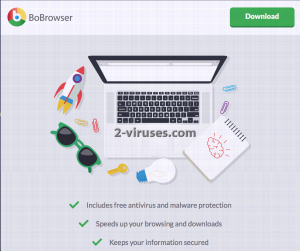BoBrowser는 여러 유용한 속성을 가진 어플리케이션으로 묘사됩니다 – 이는 무료 안티바이러스와 악성 코드 보호를 사용자에게 제공합니다, 브라우저와 다운로드 속도를 올리고, 정보에 보안상태를 유지하게 해줍니다. 이는 Google Chrome, Mozilla Firefox, Internet Explorer와 같은 모든 가장 유명한 웹 브라우저에 추가 될 수 있는 브라우저 애드온으로 작동합니다. 이는 Windows 운영 체제에서만 이용가능 하므로, Mac 사용자들은 이에 대해 걱정할 필요가 없습니다. 웹 브라우징을 향상시킬 유용한 어플로 소개될지라도, 현실은 좀 다릅니다. BoBrowser는 PUP와 (잠재적으로 원하지 않은 프로그램)이유가 없지 않은 애드웨어로 목록화됩니다. 일단 설치되면, 이는 랜덤으로 웹 브라우저에 다양한 광고를 때때로 표시할 것입니다. 이러한 광고는 팝업, 팝언더, 텍스트안 또는 배너 광고 등의 다양한 형태로 있을 수 있습니다. 웹 브라우저에서 새로운 탭이나 윈도우도 열릴 수 있습니다. 이러한 광고들은 매우 매력적이게 보이지만 대부분의 시간에 이들은 가짜이기 때문에 이들이 말하는걸 믿어선 안됩니다 – 이는 여러분의 관심을 받기 위한 트릭입니다. Bobrowser 주인들은 모든 클릭에서 돈을 지불 받기 때문에 이 애드웨어의 개발자들은 여러분이 이러한 광고들을 클릭하길 원합니다. 하지만, 여러분이 이러한 광고를 누르게 되면 감염된 제 3의 부 사이트에 즉시 리다이렉트하게 되고 이는 여러분의 컴퓨터에 손상을 야기할 수 있으므로 누르시면 안됩니다. 그 사이트에서 어떤 것을 구매하는걸 시도하는 경우 사기 당하실 수 있습니다. 보시다시피, 이 애드온은 사용자들에게 완전하게 무료로 보이지만, 요즘 세상에 공짜로 할 수 있는 것은 없습니다. 사용자에게 비용을 부과하지 않지만 툴 주인들은 광고를 표시하기 위해 다양한 제 3사에서 스폰을 받습니다. 문제는 그러한 제 3사가 해커와 사기꾼과 같은 다양한 사이버 범죄를 종종 일으킨다는 것입니다. 즉, 사이버 범죄는 매일 여러분의 웹 브라우저에 도달할 수 있습니다. 그것이 바로 여러분이 이러한 광고들을 클릭하면 안 되는 이유입니다. 이 어플리케이션의 또 다른 원하지 않은 배포는 데이터 수집입니다. 여분의 시간이 있다면, 이들의 웹사이트 http://bobrowser.com를 보시고 개인 정보 보호 정책 부분으로 이동하시기 바랍니다. 데이터 수집의 규칙과 제3사에 배포하는 규정이 있습니다:
정보 수집과 사용
정보를 수집하는 기본 목표는 저희 사이트, 앞서 언급된 관련되어 있는 어플리케이션, 기능, 콘텐츠 (“서비스”와 함께)를 제공하고 향상시킬 수 있습니다, 그리고 사용자들이 서비스를 즐길 수 있습니다.
• 서비스의 특정 기능을 액세스 하기 위해, 저희 귀하에게 개인적인 신원 정보를 요구할 것입니다. 이는 귀하에게 연락하거나 신원을 확인하기 위해 사용될 수 있는 정보로 참조합니다 (“개인 정보”). 제한되지 않은 개인 정보는 귀하의 사용자 이름과 이메일 주소를 포함하고 있습니다. 사용자 이름이 귀하의 진짜 이름이 아니어야 합니다, 이는 사용자 이름으로 선택하는 이름이 무엇이든 상관 없습니다, 하지만 당신의 실제 이름인 경우 개인 정보는 안 좋게 될 것입니다. 저희는 귀하에게 서비스를 제공하고 문의 사항을 관리하기 위해 개인 정보를 사용합니다.
• 귀하가 사이트를 방문 및/또는 하나 이상의 어플리케이션 부품을 설치할 때, 컴퓨터 인터넷 프로토콜 (“IP”)주소, 브라우저 종류 또는 버전, 운영 시스템 종류 또는 버전 또는 이전에 방문했던 웹 페이지 기타 정보, 방문한 사이트 페이지, 해당 페이지에서 사용한 시간, 사이트에서 찾은 정보 및 어플리케이션 사용, 접속 시간, 날짜, 어플리케이션의 사용 통계 및 기타 통계 (“비 확인 정보)”를 수집합니다. 저희는 사이트와 어플리케이션의 기능 및 사용자 친화성을 증가 시키고 방문자의 요구에 맞게 사이트와 어플리케이션을 더 잘 맞출 수 있는 사이트와 어플리케이션의 사용을 모니터링 및 분석하기 위해 이 정보를 사용합니다. 예를 들어, 사이트를 방문하거나 어플리케이션 할 때 일부 정보가 수집됩니다. 이는 귀하의 흥미에 맞게 인지하고 정확한 검색 결과, 광고, 기타 정보를 제공합니다. 또한, 서비스의 사용을 국한시키기 위한 이 정보를 사용하고 국가별 기반의 적절한 각색을 만듭니다. 저희는 개인 정보로 확인되지 않은 정보를 취급하거나 다른 개인 정보와 관련하여 이를 사용하지 않습니다, 저희는 이 개인 보호 정책에 기재된 정보를 종합하고, 분석하고, 평가할 것입니다.
• 여러분에게 신원 인지를 하게 하는 이러한 방식으로 다른 식별자들과 결합하는 경우 특정 비확인 정보는 귀하의 개인 정보의 일부를 고려할 것입니다 (예: 이메일 주소와 브라우저 종류를 결합). 하지만 이들이 홀로 가지게 되거나 기타 비 확인 정보로만 결합되는 경우, 정보의 동일한 부분이 비 확인 정보로 고려됩니다 (예: 선호사항 보기). 서비스의 품질과 가치를 향상시키고 서비스가 어떻게 사용되는지 분석 및 이해하기 위해 개인 정보와 비 확인 정보를 결합하고 더 나은 경험을 제공하는걸 시도하도록 기타 ClaraLabs 사용자에게서 수집된 정보와 합칩니다. 또한, 특히나 여러분에게 제공하기 위해 합치는 것 없이 결합된 정보를 사용할 것입니다. 예를 들어, 선호 사항이나 제한에 따라 여러분에게 제품을 전달합니다.
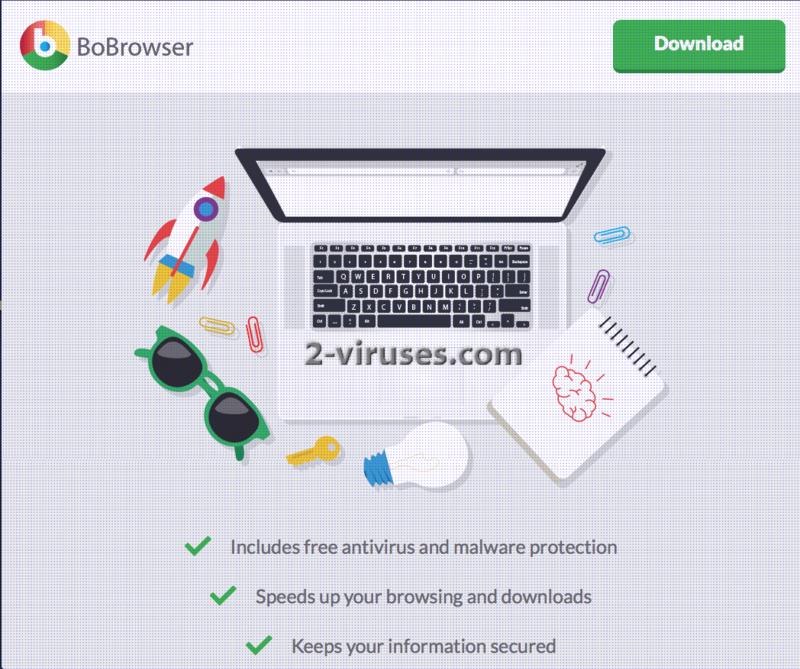
넛셀(nutshell)에서, 이는 브라우징 히스토리, 검색 문의와 같은 개인 정보를 의미하며, 최고로 방문한 웹사이트는 다양한 제 3자에게로 수집 및 전송될 것입니다. 주어진 데이터에 따라 이들의 광고를 나중에 조절하고 이러한 방식으로 여러분에게 흥미를 줄뿐만 아니라 더 많은 관련성을 만듭니다. BoBrowser가 공식적으로 위험한 바이러스가 아닐지라도, 이는 여러분에게 더 많은 심각한 사이버 보안 문제를 이끌 수 있습니다, 그러므로 가능한 빨리 제거할 필요가 있습니다. 컴퓨터에 BoBrowser 설치를 기억할 수 없는 것은 괜찮습니다, 이는 PDF 생성기, 미디어 플레이어 또는 가짜 플래시 업데이트와 같은 기타 무료 소프트웨어와 함께 있는 잠재적으로 원하지 않는 프로그램을 돌기 때문입니다. 이런 일을 피하기 위해, 안정적이지 않은 소스에서 소프트웨어 설치를 피해야 합니다. 다른 옵션이 없다면, 설치하는 동안 주의하시기 바랍니다. 어떤 단계를 넘기거나 서두르지 마세요. 당신을 위해 이미 체크 될 수 있는 다양한 체크 박스를 찾으세요. 이는 여러분의 PC를 악성 코드 설치로부터 보호합니다. 너무 늦게 되면, 컴퓨터가 감염되므로, rev name=SpyHunter], Malwarebytes 또는 StopZilla와 같은 신뢰할 수 있는 안티 악성 코드를 다운로드 하세요. 시스템을 이러한 프로그램 중 하나와 스캔하시면 이는 자동으로 위협을 감지하고 삭제할 것입니다. 일부의 경우, 이를 수행하기 위해 추가 소프트웨어를 다운로드하길 원하지 않으실 겁니다, 귀하는 이를 수동으로 하실 수 있습니다. 아래에 주어진 단계별 BoBrowser 제거 가이드를 간단히 따르시기 바랍니다.
제어판을 사용하여 Malware 바이러스 삭제하는 방법
(Win)
참고: Spyhunter 체험판은 Bobrowser와 같은 패러사이트를 감지하고 그 제거를 무료로 지원합니다. 시험판, Terms of use, 개인 정보 보호 정책, Uninstall Instructions,
(Mac)
참고: Malwarebytes' Anti-Malware 체험판은 Bobrowser와 같은 패러사이트를 감지하고 그 제거를 무료로 지원합니다. 사용할 수 제한 재판,
How to get rid of BoBrowser
제어판을 사용하여BoBrowser 삭제하는 방법
BoBrowser처럼 많은 하이잭커와 애드웨어는 추가 소프트웨어 뿐만 아니라 일반적인 윈도으 프로그램으로 이들의 몇몇 구성요소를 설치합니다. 악성 코드의 일부는 제어판에서 설치되지 않을 수 있습니다. 이것에 접속하기 위해선, 다음이 필요합니다.- 시작->제어판 (이전 버전 윈도우) 또는 윈도우키를 누르세요 ->검색 및 제어판 들어가기 (윈도우8);

- 설치되지 않은 프로그램 선택;

- 프로그램 목록으로 가서BoBrowser와 관련된 인트리를 선택하세요.

- 설치 제거 버튼 누르기.

- 많은 경우, 안티 악성 코드 프로그램이 관련 감염 프로그램을 감지하는 것을 더 잘합니다, 그래서 저는 이러한 감염의 일부가 될 수 있는 기타 프로그램을 확인하기 위해 Spyhunter과 Reimage을 설치하는 것을 권장합니다.

이 방법은 브라우저 플러그인을 제거하지 않으므로 다음 제거 가이드를 따르시기 바랍니다.
브라우저에서 BoBrowser를 제거하세요
Top Internet Explorer에서 악성 코드 확장 프로그램을 제거하세요
- 톱니 모양 아이콘->추가 기능 관리를 눌러주세요

- 도구 모음 및 확장 프로그램으로 가셔서BoBrowser에 관련된 모든 것과 Google, Microsoft, Yahoo, Oracle 또는 Adobe에서 만들지 않은 알 수 없는 아이템들을 제거하세요.

- 옵션을 닫으세요.
(선택) 브라우저 설정 초기화
BoBrowser와 관련된 문제를 겪고 계신다면, 브라우저 설정을 기본 설정으로 초기화하세요.
- 톱니 모양 아이콘-> 인터넷 옵션을 선택하세요.

- 고급 탭을 선택하고 원래대로 버튼을 클릭하세요.

- “개인 설정 삭제” 선택 상자를 누르시고 다시 설정버튼을 누르세요.

- 확인창에 있는 닫기 버튼을 누르시고, 브라우저를 닫으세요.

브라우저 설정을 초기화할 수 없거나 문제가 지속된다면, 안티 악성 코드 프로그램으로 시스템을 스캔하시기 바랍니다.
TopChrome에서 BoBrowser 제거하기
- Google Chrome 창의 상단 오른쪽에 있는 메뉴 버튼을 누르시고, “설정”을 선택하세요.

- 왼쪽 메뉴창에 있는 “확장 프로그램”을 클릭하세요.
- 확장 목록으로 가서 특히 BoBrowser에 유사하며 필요하지 않은 프로그램은 제거하세요. BoBrowser 옆에 있는 휴지통을 누르거나 제거하길 원하는 애드온을 누르세요.

- 확인창에 있는 “제거” 버튼을 누르세요.

- 확신이서지 않는다면, 일시적으로 끄시기 바랍니다.

- Chrome을 재시작하세요.
(선택) 브라우저 설정 초기화.
BoBrowser와 관련된 문제를 겪고 계신다면, 브라우저 설정을 기본 설정으로 초기화하세요.
- Chrome의 메뉴 버튼(3개의 수평선)을 클릭하시고 설정을 선택하세요.

- 페이지 끝으로 내리신다음 설정 초기화버튼을 누르세요.

- 확인창에 있는 초기화 버튼을 클릭하세요.

브라우저 설정을 초기화할 수 없거나 문제가 지속된다면, 안티 악성 코드 프로그램으로 시스템을 스캔하시기 바랍니다.
Top Firefox 에서 BoBrowser 제거하기
- Mozilla창의 상단 오른쪽에 있는 메뉴 버튼을 누르고 “확장 기능” 아이콘을 선택하세요 (또는 키보드에서Ctrl+Shift+A를 누르세요).

- 확장 프로그램 목록으로 가셔서BoBrowser에 관련된 모든 것과 Google, Microsoft, Yahoo, Oracle 또는 Adobe에서 만들지 않은 알 수 없는 아이템들을 제거하세요.

(선택) 브라우저 설정 초기화
BoBrowser와 관련된 문제를 겪고 계신다면, 브라우저 설정을 기본 설정으로 초기화하세요.
- Mozilla Firefox창의 오른쪽 상단에 있는 메뉴 버튼과 도움말을 누르세요.

- 도움말 메뉴에서TroubleshootingInformation을 선택하세요.

- Firefox 재설정 버튼을 클릭하세요.

- 확인창에 있는 Firefox 재설정 버튼을 누르면, Firefox가 닫히고 설정은 기본으로 변경될 것입니다.

브라우저 설정을 초기화할 수 없거나 문제가 지속된다면, 안티 악성 코드 프로그램으로 시스템을 스캔하시기 바랍니다.
Microsoft Edge에서 BoBrowser 제거하는 방법:Top
- Microsoft Edge를 열고 More 액션 버튼을 클릭한 뒤 (화면 상단 오른쪽 코너의 3 개의 점), Settings을 선택하세요.

- Settings 창에서, Choose what to clear 버튼을 클릭하세요.

- 제거하고자 하는 모든 것을 선택한 뒤 Clear를 클릭하세요.

- 시작에서 오른쪽 클릭하고 작업 관리자를 선택하세요.

- Processes 탭에서 Microsoft Edge를 오른쪽 클릭하고 Go to details을 선택하세요.

- Details에서 Microsoft Edge라는 엔트리를 찾아 각각의 엔트리를 오른쪽 클릭하고 이러한 엔트리를 마치기 위해 End Task를 선택하세요.

Top Safari (Mac OS X)에서 BoBrowser 제거하기
- Safari 메뉴를 클릭하세요.
- 환경설정을 선택하세요.

- 확장 프로그램 탭을 클릭하세요.
- BoBrowser옆에 있는 설치 제거를 클릭하세요. 모든 알 수 없는 또는 의심스러운 접근을 제거하게 됩니다. 확장 프로그램이 필요한지 아닌지에 대해 확신이서지 않으신다면, 확장 프로그램을 일시적으로 끄기 위해 체크 박스를 켬을 선택해제 해주시면 됩니다.

- Safari 재시작
(선택) 브러우저 설정 리셋
BoBrowser에 관련된 문제를 겪고 계신다면, 당신의 브라우저의 환경을 기본 설정으로 리셋하세요.
- 화면 상단 왼쪽 코너에 있는 Safari 메뉴를 클릭하세요. 그리고 Safari 리셋을 선택하세요.

- 어떤 옵션을 리셋하길 원하는지 선택하세요 (일반적으로 전체가 사전에 선택됩니다) 그리고 리셋 버튼을 누르세요.

브라우저 설정을 리셋할 수 없고 문제가 지속된다면, 시스템을 안티 악성 코드 프로그램으로 스캔하세요.